Tlačítko WPS Wi-Fi Protected Setup umožňuje zapnout bezdrátovou síť Wi-Fi. Dokonce i ten, kdo není příliš zběhlý v takových problémech, bude schopen se vypořádat s propojením. Poskytuje také funkci bezpečného povolení. Uvidíme, jak můžete povolit WPS.
Povolení WPS na routeru
Obsah článku
- Povolení WPS na routeru
- Jaké potíže mohou nastat
-
Krok za krokem WPS na routeru
- Hardwarové připojení
- Softwarové připojení
WPS - klíč, který umožňuje zapnout bezdrátové Wi-Fi. Usnadňuje metodu zahrnutí, protože obvykle se musíte připojit, abyste spustili nějaký software kroků a díky tlačítku musíme počkat jen 2 minuty, než bude spojení mezi zařízení.
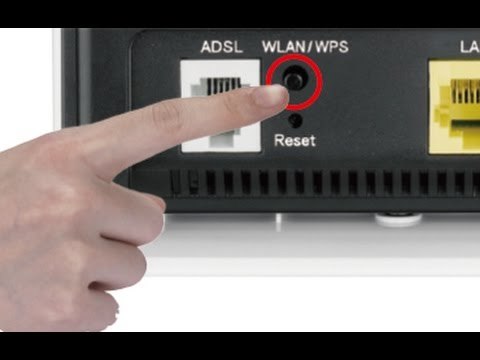
Díky tomu je používání sítě snazší a bezpečnější. Toto tlačítko však nemají všechny směrovače. To však neznamená, že tuto funkci nepodporují. Je pouze nutné podniknout příslušné kroky přímo v systému.
Jaké potíže mohou nastat
Obvykle nevznikají žádné potíže. WiFi však může pracovat za rušení za špatného počasí. Jeho práce je často ovlivněna silným větrem, deštěm nebo blesky. Pokud jsou povětrnostní podmínky dobré a bezdrátové připojení stále nefunguje, je možné, že jedno ze zařízení (router nebo počítač) je poškozeno nebo je na nich ztraceno nastavení. Je lepší kontaktovat servisní středisko.

Krok za krokem WPS na routeru
Proces nastavení je velmi jednoduchý. Stačí na routeru najít tlačítko WPS a kliknout na něj. To umožní bezdrátové připojení, nalezení zařízení bude nějakou dobu trvat. Existují dva způsoby připojení:
- Software.
- Hardware
Hardwarové připojení
Na routeru by mělo být tlačítko WPS (může být nazýváno QSS). Klikněte na toto tlačítko a podržte jej po dobu 5 sekund.
Pozor! U mnoha modelů je toto tlačítko také zodpovědné za nastavení systému. Pokud jej podržíte déle než 5 sekund, lze je obnovit na výchozí hodnoty z výroby. Na spodní straně zařízení je tlačítko. Po stisknutí tlačítka musíte počkat asi 2 minuty, než bude nakonfigurována komunikace mezi zařízeními.
Identifikační jméno sítě zůstane stejné, ale heslo pro připojení k síti se změní, je generováno náhodně.
Softwarové připojení
Některá zařízení nemají na pouzdře tlačítko WPS, ale zároveň mohou podporovat funkci Wi-Fi Protected Setup. To znamená, že musíme provést konfiguraci ručně. Štítek (je umístěn na spodní straně zařízení) musí mít kód PIN. Pamatujte si to. Pokud je nálepka poškozená, můžete přejít do webového rozhraní zařízení a najít ji tam. Hledáme v počítači ikonu bezdrátové sítě. Klikněte na něj. Uvidíme seznam všech dostupných sítí. Vyberte si náš router a klikněte na „Připojení“.

Tím se spustí průvodce připojením. Zde budete muset zadat PIN kód. Klepněte na tlačítko Další. Čekáme, až se počítač připojí k bezdrátové síti. Pokud počítač nemá počáteční nastavení, otevře se po zadání kódu okno pro nastavení Wi-Fi. Specifikujeme SSID, šifrovací a heslo klíč. Zaznamenáváme poslední, protože to bude nutné v procesu připojení dalších zařízení k této síti.
Tlačítko WPS opravdu zjednodušuje vaše bezdrátové připojení k síti. Nyní pro připojení stačí stisknout a počkat 2 minuty. A to také zvyšuje bezpečnost procesu připojení.


